يوضِّح هذا الدليل كيفية تصحيح أخطاء عرض الإعلانات باستخدام المعاينة داخل التطبيق أداة فحص التسليم.
المعاينة داخل التطبيق تتيح لك الاطّلاع على تصميمات إعلاناتك الخاصة المعروضة داخل تطبيقك للأجهزة الجوّالة. تُعد هذه المعاينة مفيدة بشكلٍ خاص للناشرين الذين لديهم تصميمات إعلانات التي تتفاعل مع التطبيق أو لها سلوك فريد أو تعتمد على التطبيق لبعض عمليات عرضها (بما في ذلك تصاميم الإعلانات المدمجة مع المحتوى وMRAID)
التسليم أداة الفحص يقدّم معلومات عن الإعلانات التي تم عرضها عندما تظهر إعلانات غير متوقعة ونستخدم Delivery Inspector (أداة فحص التسليم) لمعرفة السبب.
المتطلبات الأساسية
- الإصدار 7.13.1 أو الإصدارات اللاحقة من "SDK لإعلانات Google على الأجهزة الجوّالة"
- الوصول إلى حساب "مدير إعلانات Google"
- إكمال عملية البدء
إعداد تطبيقك
يتطلّب تصحيح الأخطاء التفاعل مع قائمة خيارات تصحيح الأخطاء في حزمة تطوير البرامج (SDK). الطريقة الموصى بها لفتح القائمة هي تضمين الدالة أدناه في تطبيقك، ويتم تشغيلها استنادًا إلى إجراء من جانب المستخدم:
Swift
@IBAction func openDebugOptions(sender: AnyObject) {
// TODO: Replace YOUR_AD_UNIT_ID with your own ad unit ID.
let debugOptionsViewController = DebugOptionsViewController(adUnitID: "YOUR_AD_UNIT_ID")
self.present(debugOptionsViewController, animated: true, completion: nil)
}
Objective-C
- (IBAction)openDebugOptions:(id)sender {
// TODO: Replace YOUR_AD_UNIT_ID with your own ad unit ID.
GADDebugOptionsViewController *debugOptionsViewController =
[GADDebugOptionsViewController debugOptionsViewControllerWithAdUnitID:@"YOUR_AD_UNIT_ID"];
[self presentViewController:debugOptionsViewController animated:YES completion:nil];
}
تكفي أيّ وحدة إعلانية صالحة من حسابك على "مدير إعلانات Google" لفتح قائمة خيارات تصحيح الأخطاء.
تلقّي إشعار عند إغلاق قائمة تصحيح الأخطاء
عند فتح قائمة خيارات تصحيح الأخطاء آليًا، يمكنك اختيار
لتنفيذ "GADDebugOptionsViewControllerDelegate" لتلقّي إشعارات
عند إغلاق وحدة التحكم في العرض. لإجراء ذلك، اجعل صفك
التوافق مع المفوَّض:
Swift
import GoogleMobileAds class ViewController: UIViewController, GADDebugOptionsViewControllerDelegate { }
Objective-C
@import GoogleMobileAds; @interface ViewController : UIViewController <GADDebugOptionsViewControllerDelegate> { } @end
ضبط المفوَّض على GADDebugOptionsViewController:
Swift
@IBAction func openDebugOptions(sender: AnyObject) { let debugOptionsViewController = GADDebugOptionsViewController(adUnitID: "YOUR_AD_UNIT_ID") debugOptionsViewController.delegate = self self.present(debugOptionsViewController, animated: true, completion: nil) }
Objective-C
- (IBAction)openDebugOptions:(id)sender { GADDebugOptionsViewController *debugOptionsViewController = [GADDebugOptionsViewController debugOptionsViewControllerWithAdUnitID:@"YOUR_AD_UNIT_ID"]; debugOptionsViewController.delegate = self; [self presentViewController:debugOptionsViewController animated:YES completion:nil]; }
أخيرًا، قم بتنفيذ التفويض:
Swift
func debugOptionsViewControllerDidDismiss(controller: GADDebugOptionsViewController) {
print("Debug options view controller dismissed.")
}
Objective-C
- (void)debugOptionsViewControllerDidDismiss:(GADDebugOptionsViewController *)controller {
NSLog(@"Debug options view controller dismissed.");
}
ربط جهازك
بعد إضافة إمكانية فتح قائمة خيارات تصحيح الأخطاء، شغّل التطبيق وتشغيل الدالة أعلاه. ستفتح القائمة التالية:
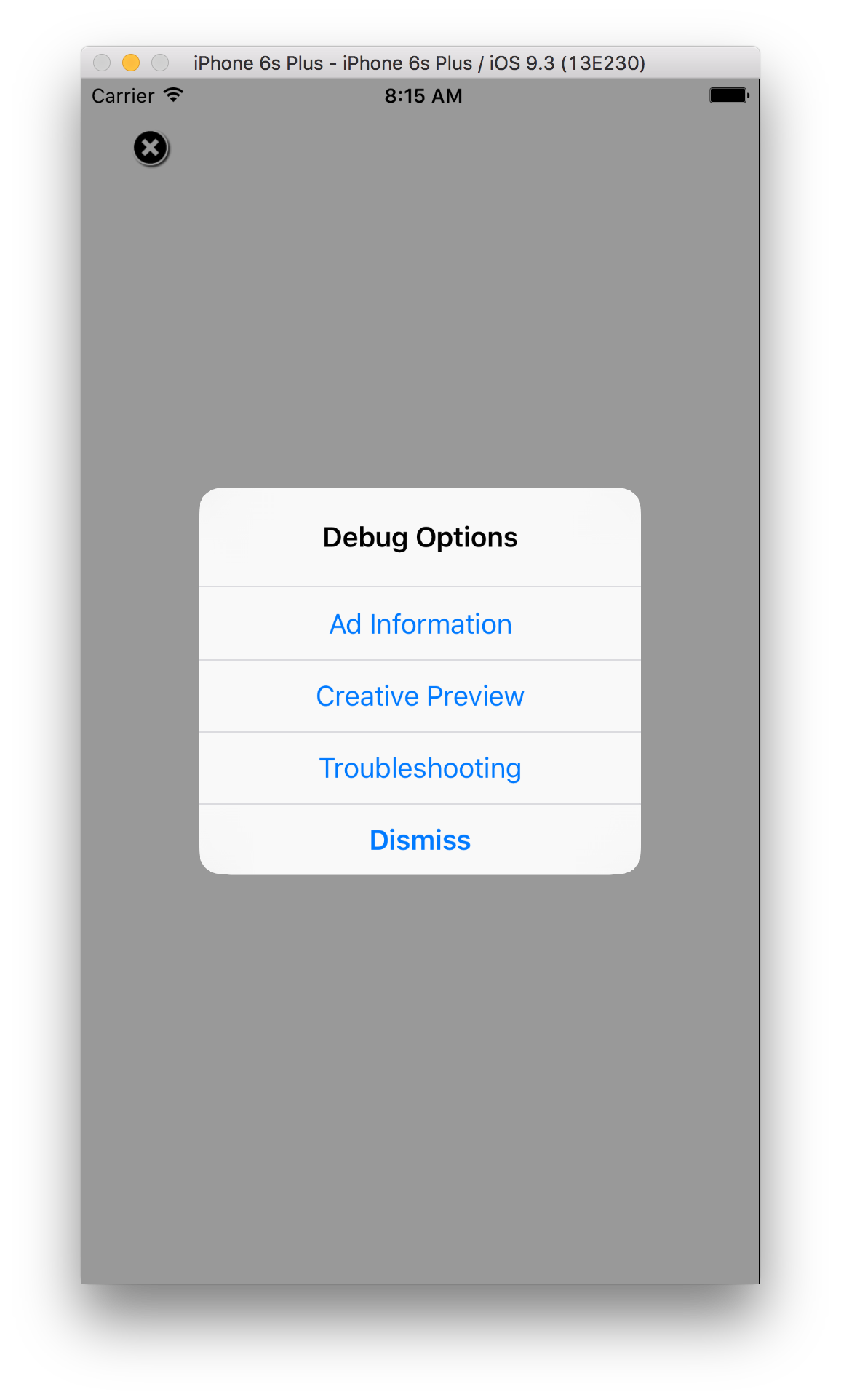
اختَر معاينة تصميم الإعلان لربط جهازك. يتم فتح متصفّح وينقلك تلقائيًا إلى المتصفح لتسجيل الدخول إلى "مدير الإعلانات". بعد تسجيل الدخول بنجاح، أدخِل اسمًا لجهازك لتسجيله في حسابك على "مدير إعلانات Google"، ثم انقر على التحقّق.
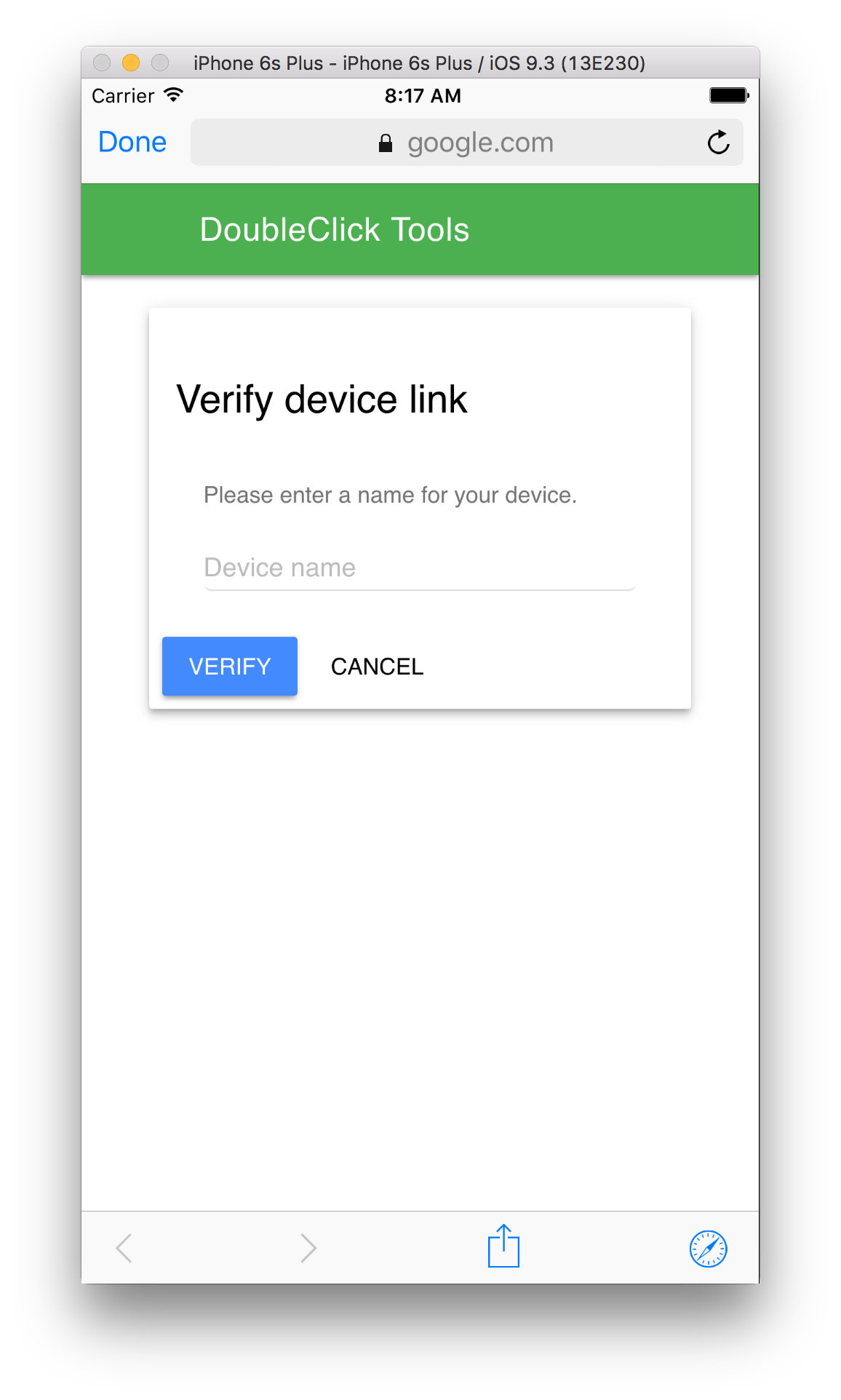
تم ربط جهازك بنجاح. في هذه المرحلة، يمكنك الاطّلاع على جهازك مرتبطًا في الواجهة الأمامية في "مدير الإعلانات" يمكنك أيضًا السماح للآخرين بالوصول إلى الأجهزة.
المعاينة داخل التطبيق
اتّبِع الخطوات إرسال مواد إبداعية إلى جهازك المرتبط تأكَّد من أن تصميم الإعلان المُرسَل جزء من بند نشط. تستهدف الشريحة الإعلانية التي تريد عرض تصميم الإعلان فيها.
بعد إرسال تصميم إعلان من الواجهة الأمامية، ابدأ عملية تصحيح الأخطاء على جهازك مرة أخرى، واختر معاينة تصميم الإعلان مرة أخرى. تسمح هذه الخطوة لحزمة تطوير البرامج (SDK) بفحص "مدير الإعلانات" مرة أخرى للتأكّد من أنّ تم ربط الجهاز بنجاح والحصول على بعض المعلومات حول المواد الإبداعية التي دفعتها إذا سبق أن تم ربط الجهاز بنجاح، سيتم إغلاق قائمة تصحيح الأخطاء على الفور. إذا لم ينجح، سيُطلب منك ربط حسابك مرة أخرى.
أخيرًا، حمّل إعلانًا للخانة التي تريد معاينتها لعرض تصميمك!
أداة فحص عمليات التسليم
اتّبِع خطوات بدء تحديد مشاكل التطبيق وحلّها الخطوات الخاصة باستكشاف أخطاء تطبيقك وإصلاحها. في حال إتمام الخطوات بنجاح، سيتم تطبيق سيظهر في الواجهة الأمامية لـ "مدير الإعلانات" ويمكنك عرض مزيد من المعلومات حول الإعلان التي تم استخدامها.


